Как быстро и легко удалить список для чтения на айфоне
В этом разделе вы найдете полезные советы, которые помогут вам быстро и эффективно удалить список для чтения на вашем айфоне.
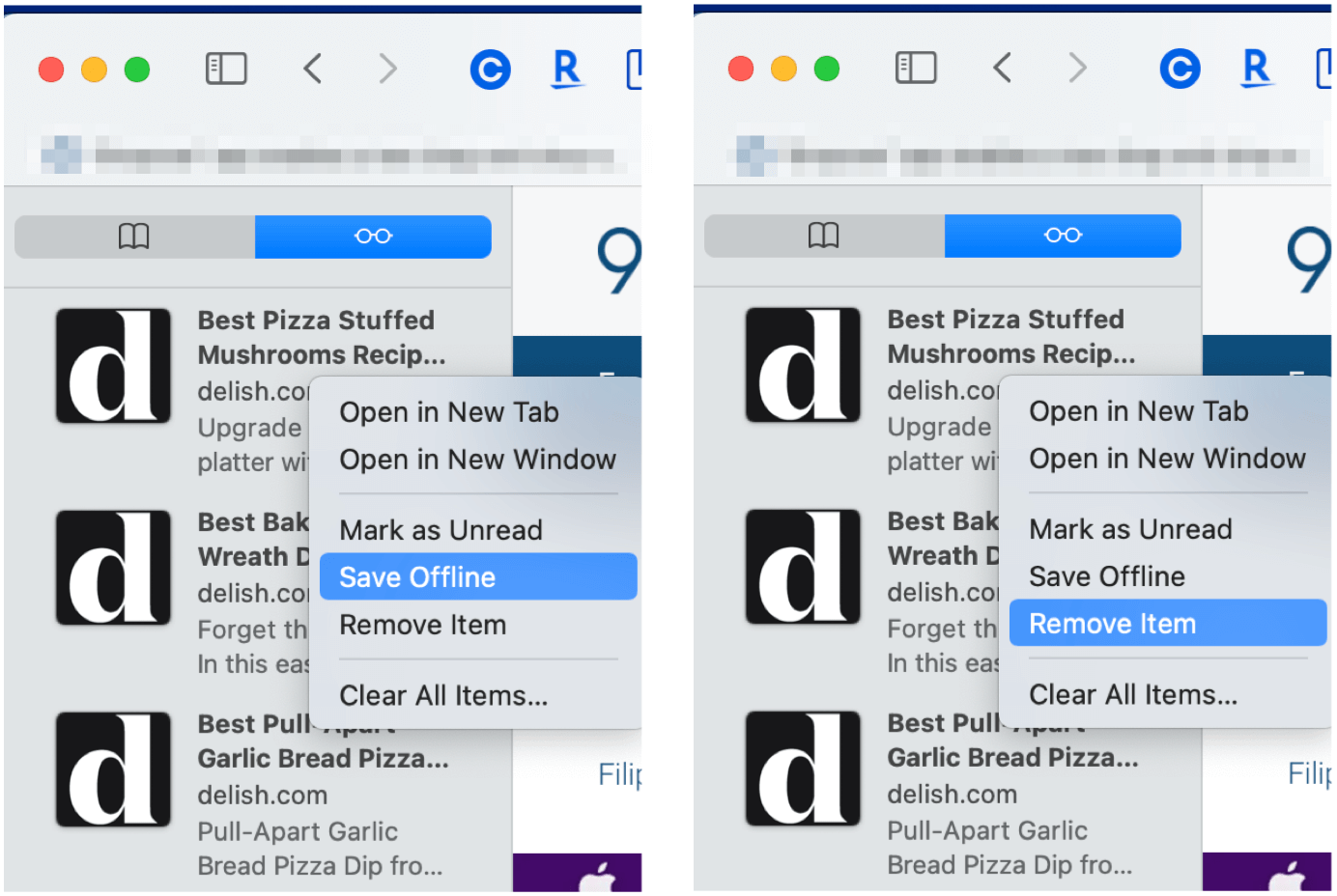
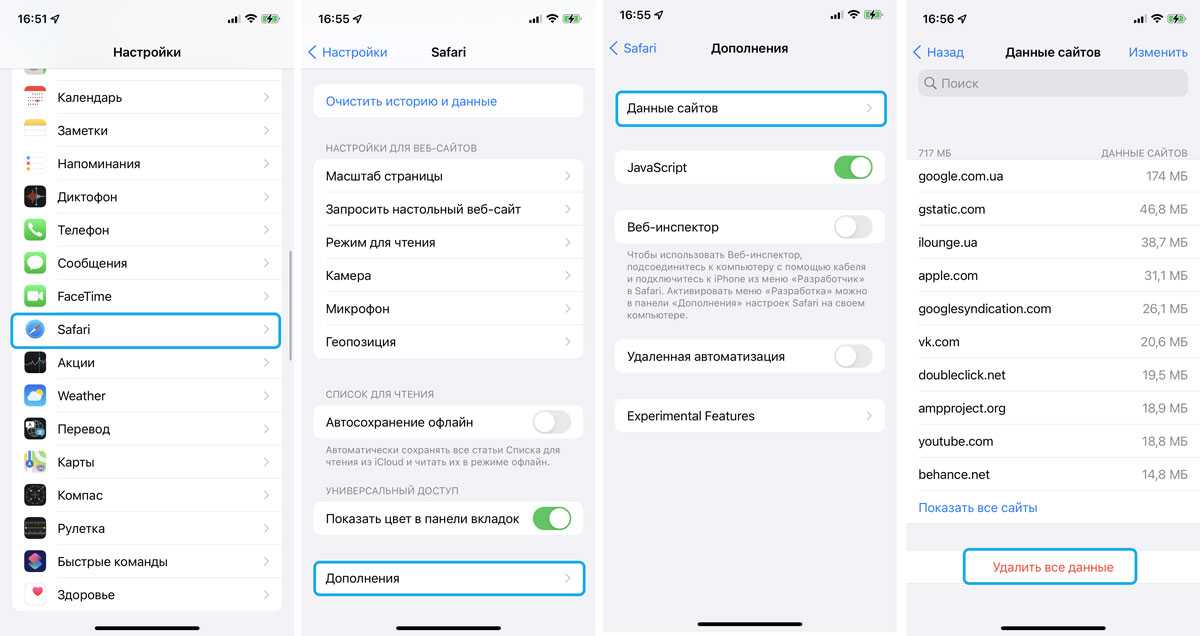
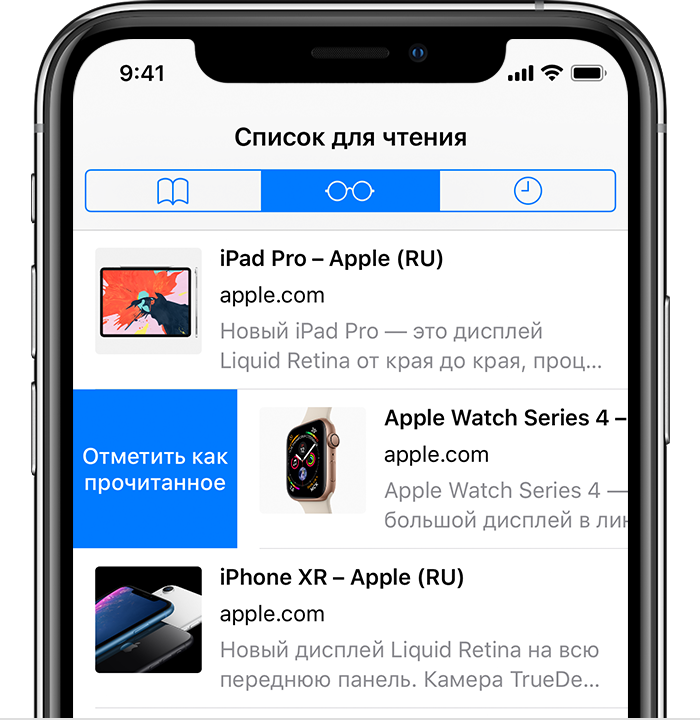
Откройте приложение Safari на вашем айфоне.

❌📔 Как удалить контакт из телефонной книги

Нажмите на иконку закладок внизу экрана.

Полное удаление приложений с iphone(айфона) из библиотеки приложений.
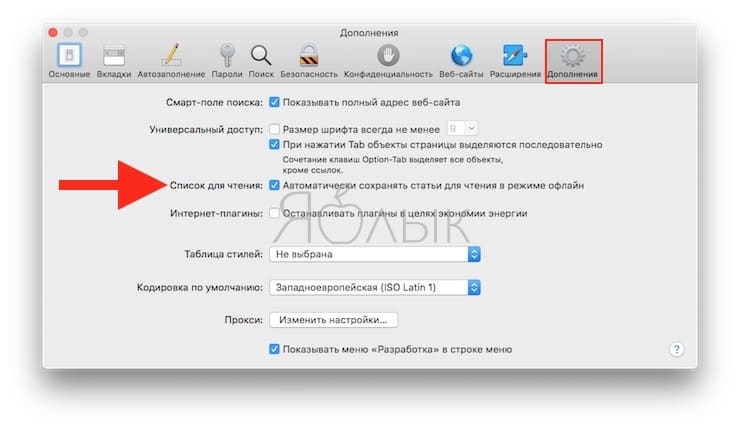

Перейдите в раздел Список для чтения.

Как убрать \
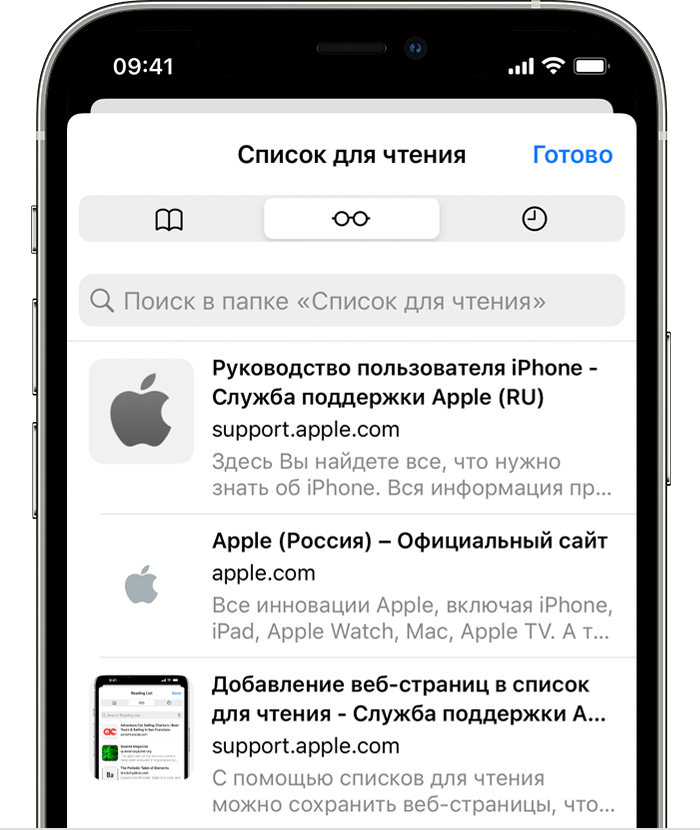
Проведите пальцем влево по элементу, который хотите удалить.

Как убрать «Список для чтения» с панели закладок Google Chrome
Нажмите на кнопку Удалить, чтобы удалить выбранный элемент.

Как убрать список для чтения Google Chrome за 5 секунд + Страшная тайна в конце
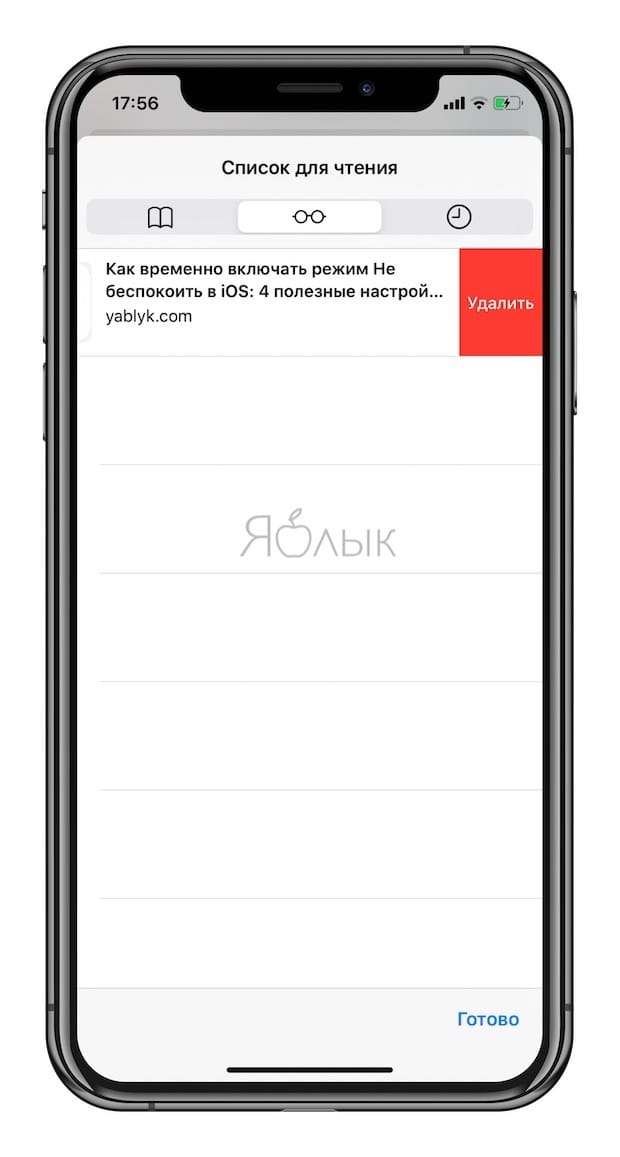
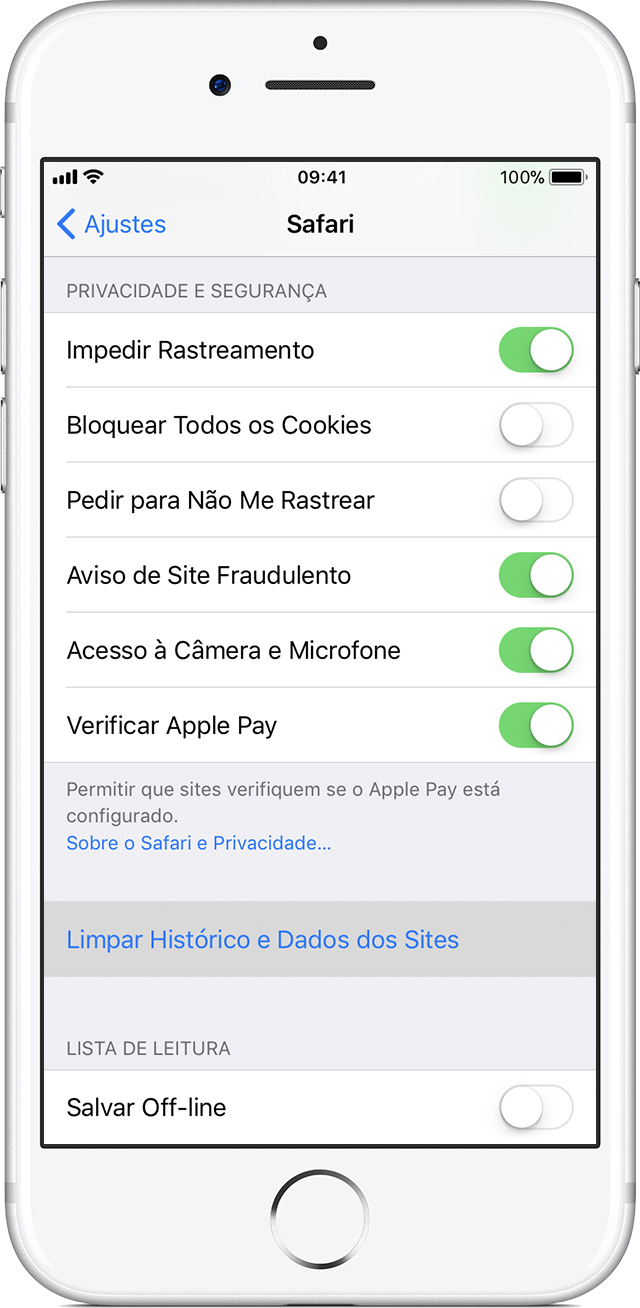
Для удаления всех элементов нажмите Изменить в правом нижнем углу экрана.
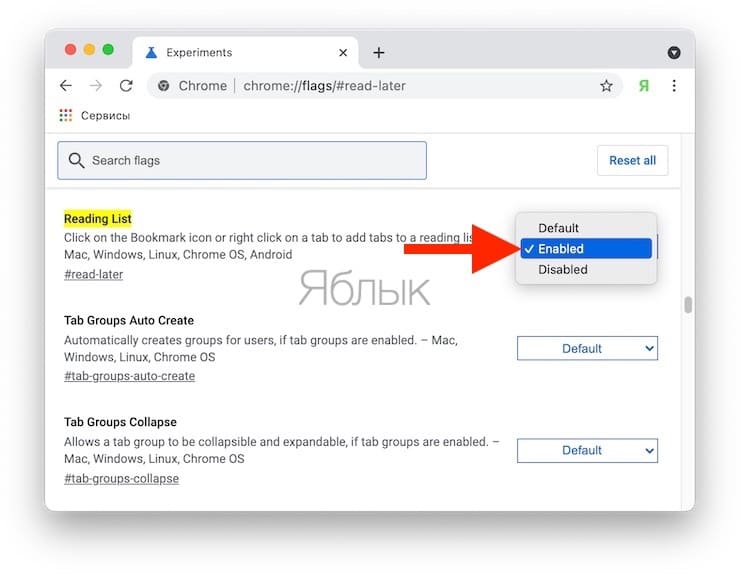
Выберите элементы, которые хотите удалить, или нажмите Выбрать все.
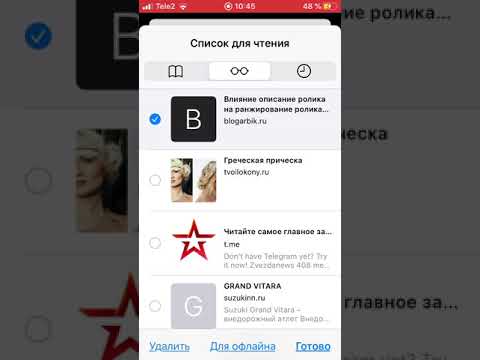
Очистка списка для чтения в Сафари
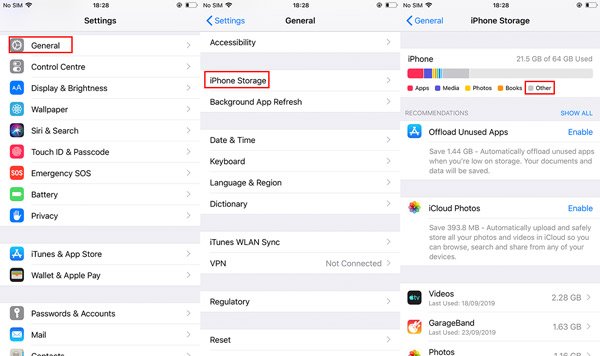
Нажмите на кнопку Удалить в правом нижнем углу.

Как очистить журнал вызовов в iPhone
Подтвердите удаление, нажав на Удалить в появившемся диалоговом окне.
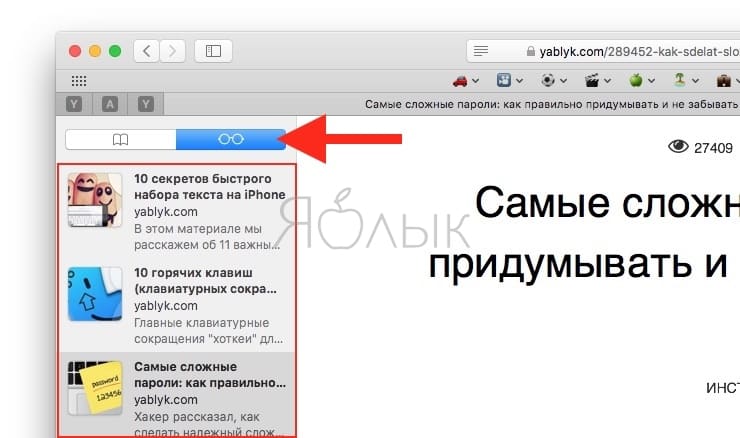
Проверьте, что все ненужные элементы успешно удалены из вашего списка для чтения.

Как Отключить Автоматический Режим Чтения в Браузере Safari
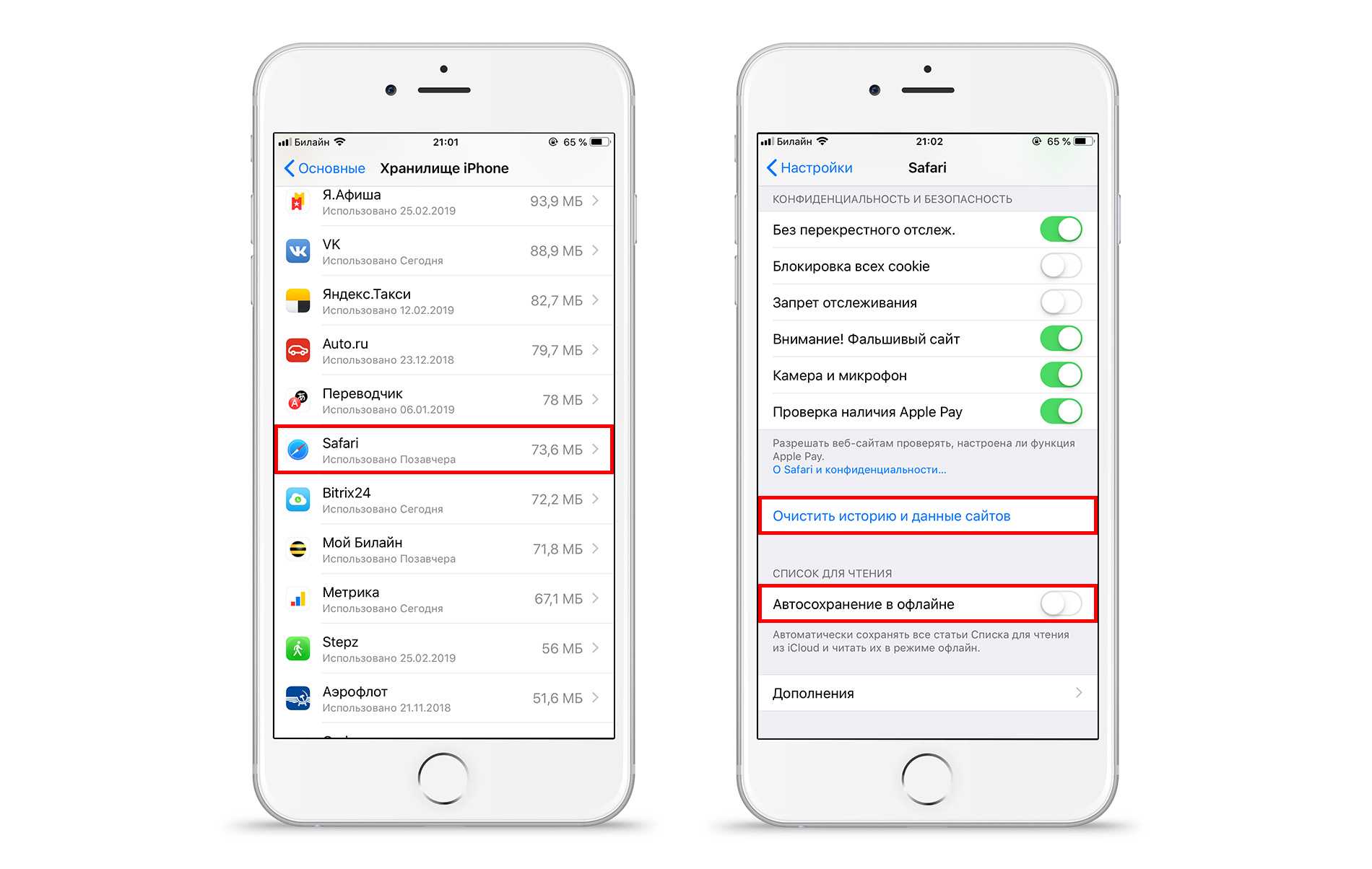
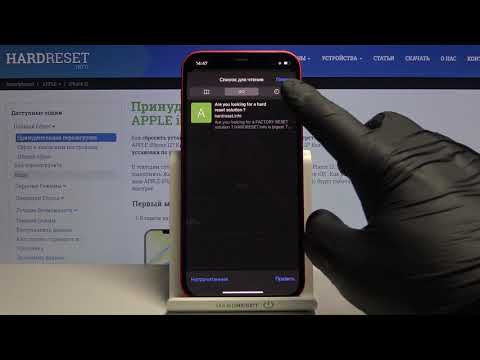
Удаление истории-браузера на iPhone 12 / Как очистить историю посещения браузера на iPhone 12?